DY的瞎折腾系列 篇四:N1盒子华丽变身刷机指南
创作立场声明:本篇所讲内容主要涉及开机启动U盘系统以及后续的U盘系统写入emmc中,因为接下来所介绍的系统都是基于本篇做前提。至于其他刷机方式以及其他系统暂不讨论,有兴趣的可自行探索。 N1自面世一来一直被大家用作NAS存储来使用,但是他的硬件更像是机顶盒的配置。晶晨S905这个CPU经常被用在网络机顶盒,N1用的是S905D,在S905系列里是配置最高的一个CPU,相比其他S905的CPU多了4KHDR的支持,使N1在硬解4K方面更加强大。目前N1的价格在80左右,对比其硬件配置方面来说价格只能说还不错,但是有很多大神对S905做了很多第三方的开发,使其价值倍增。如下是N1配置详情:
CPU:Amlogic S905D,ARM Cortex-A53,四核 1.5GHz。 GPU:ARM Mali?-450,五核支持4K@60fps硬件解码,HDMI 2.0。 RAM:K4B4G1646E ,内存容量512MB,共4颗,总内存2GB。 ROM:KLM8G1GEME,8GB eMMC,eMMC5.1, 三星MLC。 LAN:RTL8211F,千兆速率 WIFI:1x1mimo支持5G ac,2.4G 65Mbps,5G 390Mbps。 接口:1个HDMI,2个USB2.0,1个千兆口,一个12VDC。 电源:12V/2A。
简要说明 由于目前N1的可玩性很高而且可刷的系统很多,我在接下来会着重介绍首图所示的三个系统。①基于kodi的多媒体播放系统②基于sx05re的游戏系统③基于homeassistant的智能家居控制中心。每个系统都有各自的特色,由于篇幅限制,我会分别对每个系统做从浅入深的介绍。本篇主要做一个前期的准备工作和系统预览,为接下来的内容做铺垫。 注意:本篇所讲内容主要涉及开机启动U盘系统以及后续的U盘系统写入emmc中,因为接下来所介绍的系统都是基于本篇做前提。至于其他刷机方式以及其他系统暂不讨论,有兴趣的可自行探索。
欢迎点赞、收藏、打赏、关注,后续内容更精彩。
刷机准备系统修改N1接上显示器,接上鼠标,连上网线,保证电脑跟N1在同一个局域网,通电开机,查看如下图红框中的固件版本号 
鼠标红圈位置连点几下打开adb调试,屏幕下方会有“打开adb”的提示,如下图所示
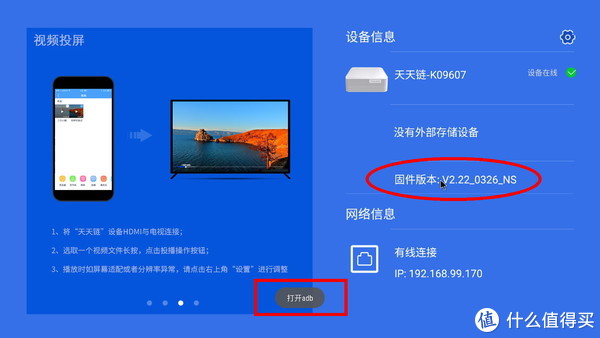
版本号在V2.19请跳至步骤5,版本号大于V2.19的需执行降级操作请继续往下看 下载一键降级包,解压缩后运行run.bat,如下图所示 
下图图示①地方输入2回车,图示②位置输入当前N1的IP回车,稍等片刻显示图示③时按任意键,等待显示图示④的时候说明系统已经降级完成 
准备好相应的系统镜像(后面会分开介绍),下载镜像烧录工具,解压后安装。在下图所示①位置选择你要烧录的镜像,②位置选择要烧录的U盘或者移动硬盘盘符,以上选择完毕后点击图示③的位置进行烧录 
静静等待烧录完成,如下图所示,可以关闭软件,将烧录好的U盘或者移动硬盘于电脑断开,插入N1靠近HDMI一侧的USB口,
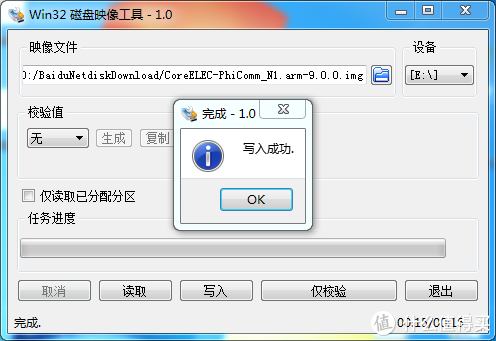
下载adbU盘启动包,解压压缩包,进入文件夹后打开“U盘启动.BAT”文件,如下图所示 
输入N1当前的IP回车,出现如下图红框所示,表示已经设置好U盘启动,如果N1重启成功请跳过以下内容 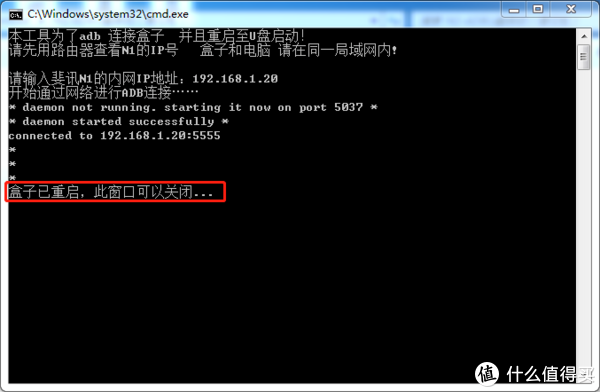
如果N1系统未重启,请打开cmd命令(命令提示符),按图示①进入当前文件夹(如果文件夹不在桌面或者C盘还需多操作一步,详细请看图),输入图示②IP请自行更换,稍等后输入图示③内容,然后查看系统是否重启,如若仍未重启请尝试N1断电重新插电,重新执行步骤6 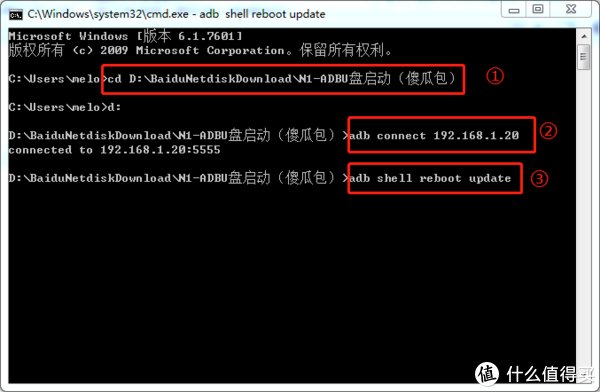
如果系统重启后进入Recovery如下图所示,请更换U盘或者移动硬盘,从步骤5重新开始

系统预览4K高清播放器,由于手机拍摄屏幕,加上优酷压缩,显示效果被压缩的惨不忍睹,实际效果远远远好于视频演示的效果,演示视频来源于硬解BluRay.REMUX.HEVC视频 请观看视频:https://v.youku.com/v_show/id_XNDEwNjgwMzg3Ng==.html?spm=a2ha1.12325017.m_2556_c_8261.5~5~5~5~A 复古游戏机,支持fc、sfc、md、dc、街机等等各种复古游戏,敬请关注之后的精彩内容


智能家居控制中心(大名鼎鼎的HomeAssistant),敬请关注之后的精彩内容 
|
香港服务器多少钱一个月?哪家的香港服务器
4核4g6M50G盘20G防御云服务器价格多少钱?T
特发集团与华为签署全面合作协议
【身边的AI】高空抛物智能追溯解决方案,站
中海&华为签署战略深化合作协议
华为赵博:数字化转型成为地产企业最确定的
这款TCL K6V指纹锁不到千元即可买到?大品
凯迪仕指纹锁哪款好用?买凯迪仕指纹锁选哪